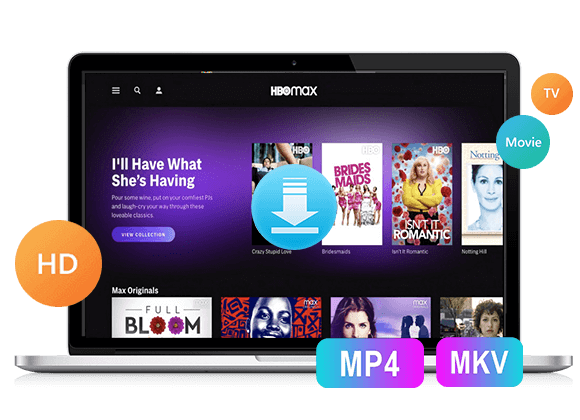Pitate se kako reproducirati Hulu video na Windows Media Playeru? U ovom ćete članku saznati najbolji način za preuzimanje Hulu videa u MP4/MKV formatu na vašem lokalnom računalu, tako da možete reproducirati preuzeti Hulu video na Windows Media Play ili drugim medijskim playerima bez ikakvih ograničenja.
Hulu je popularan streaming servis sa širokim spektrom vrhunskih emisija i filmova. Nudi raznoliku biblioteku originalnog sadržaja i sadržaja na zahtjev koji se redovito ažurira, Hulu je privlačan različitoj publici. Bilo da tražite nova izdanja ili razmišljate o opcijama paketa s ESPN+ i Disney+, Hulu je fantastičan izbor.
Windows Media Player je svestran alat koji dolazi s Windows OS-om, a omogućuje vam reprodukciju zvuka, videa i pregledavanje slika na vašem računalu. Može rukovati video zapisima s diskova ili preuzetima s interneta. Ali može li reproducirati videozapise s Hulua? Da vidimo.
Je li moguće izravno reproducirati Hulu video na Windows Media Playeru?
Ako želite dvlastitim učitavanjem Hulu videa na svoje Windows računalo i gledajte ih s Windows Media Playerom, vaše računalo mora imati Windows 10 ili noviji. Ali evo u čemu je stvar: čak i ako preuzmete Hulu videozapise na PC sa sustavom Windows 10, ne možete ih reproducirati u Windows Media Playeru. To je zato što se preuzeti Hulu videozapisi mogu gledati samo unutar aplikacije Hulu na uređaju na kojem ste ih preuzeli.
Ako mislite da ne možete gledati preuzete Hulu videozapise na Windows Media Playeru, možda nešto propuštate. Ali ne brinite, postoji rješenje! TunesBank Hulu Video Downloader omogućuje vam preuzimanje Hulu videozapisa visoke kvalitete u MP4 ili MKV formatu. To znači da možete lako gledajte Hulu videozapise na Windows Media Playeru bez brige o kompatibilnosti ili ograničenjima aplikacije Hulu.
Potreban alat – TunesBank Hulu Video Downloader
TunesBank Hulu Video Downloader je sve-u-jednom alat dizajniran za preuzimanje Hulu videa kao besplatnih video datoteka na vaše računalo. Kompatibilan sa sustavima Windows 7, 8, 10 i 11, možete ga koristiti na bilo kojem računalu sa sustavom Windows 7 ili novijim. Uz TunesBank, možete preuzmite Hulu videozapise HD kvalitete u MP4 ili MKV formatu s višejezičnim audio zapisima i titlovima, osiguravajući da uživate u istom iskustvu gledanja kao na Huluu.
Dodatno, pretvarač je opremljen ugrađenim Hulu web playerom sa značajkom pametnog pretraživanja, koja vam omogućuje da bez napora pronađete videozapise po imenu ili URL-u. Samo jednim klikom možete grupno preuzeti cijelu sezonu emisija i besplatno ih reproducirati bez potrebe za instaliranjem službene aplikacije Hulu na vašem računalu.
Glavne značajke TunesBank Hulu Video Downloadera
- Preuzmite filmove i TV emisije s Hulua.
- Podržava preuzimanje HD Hulu videa.
- Preuzmite Hulu video u MP4/MKV formatu.
- Čuvajte audio zapise i titlove.
- Preuzmite Hulu velikom brzinom.
- Reproducirajte Hulu video na bilo kojem media playeru.
- Kompatibilan s Windows & Mac.
Vodič: Kako preuzeti Hulu Video na Windows Media Player
Provjerite jeste li preuzeli najnoviju verziju TunesBank Hulu Video Downloadera. Vodit ćemo vas kroz korištenje programa korak po korak u sljedećem odjeljku.
Korak 1. Pokrenite Hulu Downloader
Otvorite TunesBank Hulu Video Downloader na svom računalu. Prijavite se na svoj Hulu račun, zatim odaberite hulu.com, hulu.jp ili hulu.jp/store.
Odaberite korisnički profil.
Korak 2. Potražite Hulu Video za preuzimanje
Imate dva načina da pronađete sadržaj koji želite preuzeti. Možete unijeti naslov filma ili TV emisije u polje za pretraživanje ili kopirati i zalijepiti vezu s web stranice Hulu. Zatim kliknite na ikonu Traži.
Način 1. Upišite naziv filma ili TV emisije izravno u okvir za pretraživanje.
Način 2. Kopirajte i zalijepite URL Hulu videa koji želite preuzeti.
Korak 3. Prilagodite postavke izlaza
Kliknite na ikonu Postavke za ulazak u izbornik za prilagodbu, gdje možete podesiti postavke kao što su video format (MP4 ili MKV), kvaliteta izlaza, jezik titlova i vrsta jezika.
Korak 4. Počnite preuzimati videozapise s Hulua
Za filmove, kliknite ikonu za preuzimanje pored vašeg odabira i proces preuzimanja započet će odmah. Nakon što se film preuzme, kliknite gumb Povijest da biste ga lako pronašli.
Za preuzimanje TV emisija odaberite ikonu za preuzimanje pored odabrane emisije, zatim odaberite epizode koje želite preuzeti. Na kraju kliknite gumb Preuzmi za početak procesa preuzimanja.
Korak 5. Pregled preuzete povijesti
Nakon završetka procesa preuzimanja, možete pristupiti preuzetim Hulu filmovima i TV emisijama tako da odete na karticu "Povijest". Da biste pronašli mapu u kojoj su pohranjeni vaši preuzeti videozapisi na vašem računalu, jednostavno kliknite na ikonu "Plava mapa".
Korak 6. Dodajte preuzete Hulu videozapise u Windows Media Player
Otvorite Windows Media Player, idite na "Knjižnica">"Videi“, a zatim otvorite mapu u koju ste spremili preuzete Hulu videozapise. Povucite i ispustite videozapise u Windows Media Player. Sada možete gledati preuzete Hulu filmove i TV emisije bez ikakvih ograničenja.
Zaključak
Na tržištu postoje mnoga rješenja za preuzimanje i reprodukciju Hulu videa na Windows Media Playeru, ali kada je riječ o najpraktičnijoj i najučinkovitijoj opciji, korištenje TunesBank Hulu Video Downloadera odličan je izbor. Ovaj alat osigurava visokokvalitetno preuzimanje MP4/MKV videa s Hulua. Dakle, zašto ne isprobati program?










 Preuzmite full HD 1080P filmove i TV emisije s HBO Max & Max.
Preuzmite full HD 1080P filmove i TV emisije s HBO Max & Max.